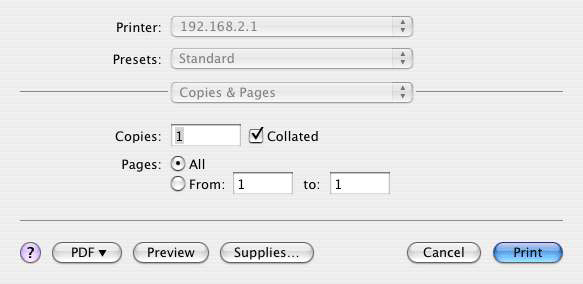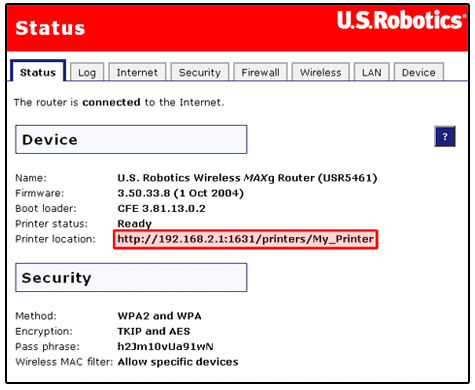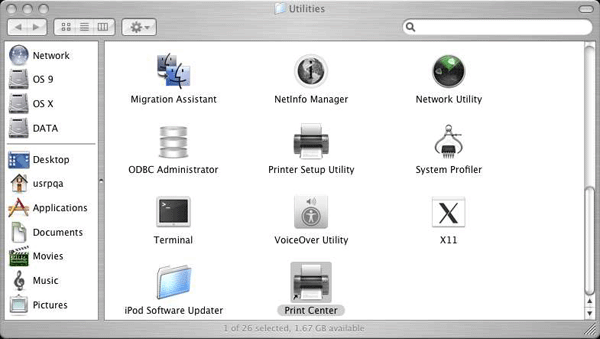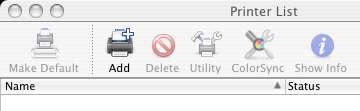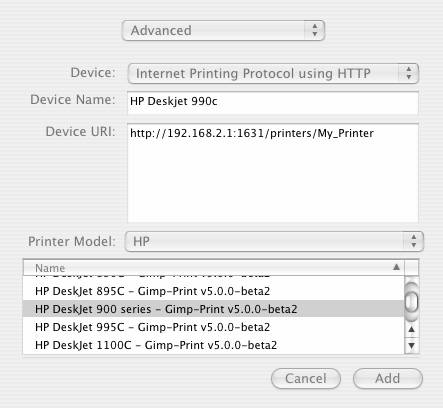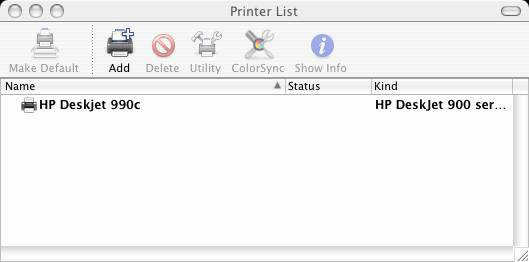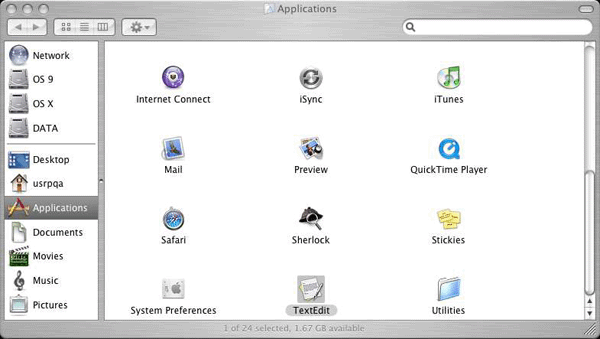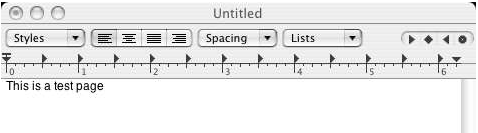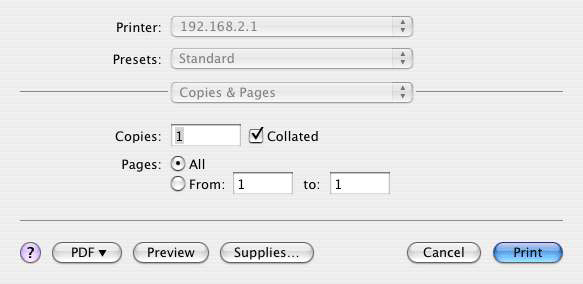Instalace tiskárny USB v počítači se systémem Macintosh OS X
K zařízení Wireless MAXg Router lze připojit tiskárnu USB a používat ji jako síťovou tiskárnu, pokud používáte operační systém, který podporuje tisk přes protokol IPP (Internet Printing Protocol). Operační systémy Macintosh OS X 10.3 a novější disponují vestavěnou podporou této funkce.
Krok 1: Konfigurace tiskového serveru
- Zapojte úzký obdélníkový konec kabelu USB do portu USB na zařízení Wireless MAXg Router.

- Připojte zdroj napájení k tiskárně a zapněte ji.
- Spusťte webový prohlížeč. Do řádku umístění nebo adresy zadejte 192.168.2.1 a stiskněte klávesu Enter.
Poznámka: Pokud jste změnili adresu IP routeru, zadejte místo údaje 192.168.2.1 novou adresu IP.
- Po zobrazení okna pro zadání uživatelského jména a hesla zadejte vytvořené uživatelské jméno a heslo. Po klepnutí na tlačítko OK se načte stránka s nastavením routeru.
Poznámka: Při prvním připojení k webovému uživatelskému rozhraní zařízení MAXg Router nebudete požádáni o přihlášení. Během postupu Průvodce nastavením budete požádáni o vytvoření uživatelského jména a hesla pro přihlášení k routeru. Pokud uživatelské jméno a heslo vytvoříte, budete je muset použít při každém přihlášení k zařízení Wireless MAXg Router. U uživatelského jména a hesla se rozlišují malá a velká písmena. - V části Device (Zařízení) na stránce Status (Stav) vyhledejte informace Printer status (Stav tiskárny) a Printer location (Umístění tiskárny).
Zapište si adresu Printer location (Umístění tiskárny). Tato informace bude potřeba v kroku 8.
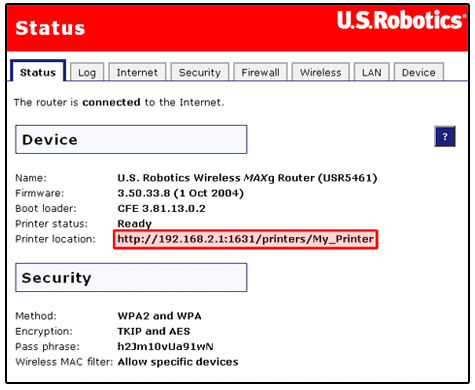
Poznámka: Pomocí následujících kroků nastavte tiskárnu. Postup musíte opakovat na každém počítači připojeném do sítě, který má mít přístup k tiskárně.
- Otevřete možnost Utilities (Nástroje) a poklepejte na položku Print Center (Tiskové středisko).
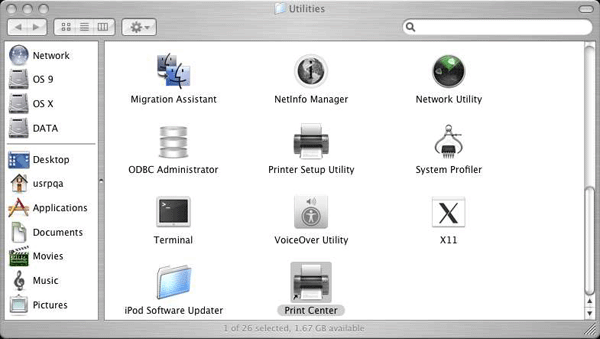
- Podržte klávesu Alt/Volba a klepněte na možnost Add (Přidat).
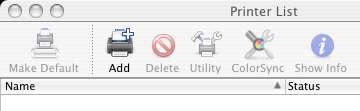
- Vyberte možnost Advanced (Pokročilá nastavení) a vyberte či zadejte následující hodnoty:
Zařízení: Internet Printing Protocol using HTTP (Protokol tisku přes Internet pomocí HTTP)
Název zařízení: HP Deskjet 990c (jedná se jen o příklad, vyberte svoji tiskárnu)
URI zařízení: http://192.168.2.1:1631/printers/My_Printer
Poznámka: Údaj Device URI (URI zařízení) rozlišuje malá a velká písmena a je nutné jej zadat ve znění přesně odpovídajícím zobrazení v části Printer location (Umístění tiskárny) na stránce Status (Stav) routeru. Pokud jste změnili adresu IP routeru, použijte místo údaje192.168.2.1 novou adresu IP.
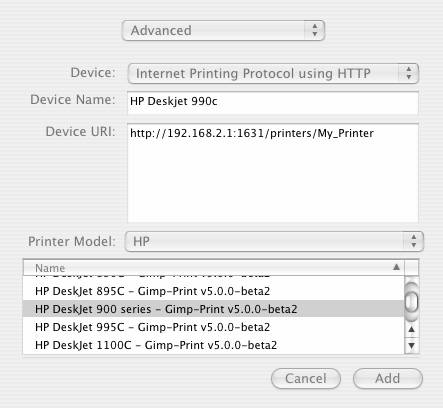
V poli Printer Model (Model tiskárny) vyberte výrobce a model tiskárny. Klepněte na tlačítko Add [Přidat].
Poznámka: Jestliže v seznamu není uveden výrobce či model tiskárny, obraťte se na výrobce, kde získáte soubor PPD (PostScript Printer Description) kompatibilní s protokolem IPP pro operační systém Macintosh.
Poznámka: V případě, že se nezobrazí výše uvedená obrazovka, podržte klávesu Alt/Volba a klepněte na tlačítko More Printers... (Další tiskárny...).

- Po výběru tiskárny klepněte na položku Make Default (Nastavit jako výchozí).
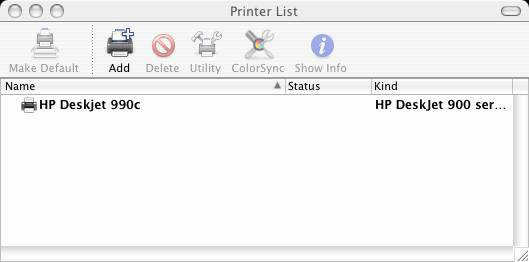
Krok 2: Ověření připojení tiskárny
- Otevřete nabídku Applications (Aplikace) a poklepáním na možnost TextEdit (Úprava textu) vytvořte zkušební stránku tiskárny.
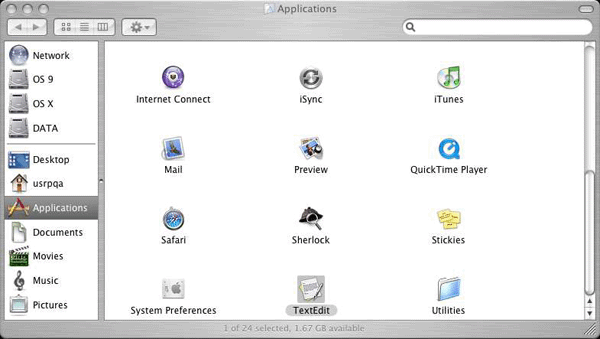
- Zadejte libovolný text.
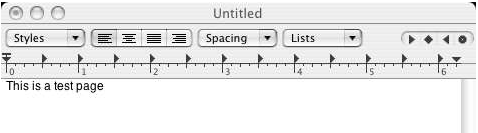
- Vytištěním stránky ověřte, zda tiskárna funguje.